Utöka Smart Store Analytics
Avancerade användare av Smart Store Analytics kan få tillgång till relevanta data och analyser från den egna datalagringen. Åtkomsten kan ske via andra tjänster eller program som har stöd för definition av Microsoft Azure Data Lake Storage och Common Data Model, till exempel Microsoft Azure Synapse Analytics, Microsoft Azure Data Factory, eller Microsoft Power BI.
Viktigt!
Du måste använda Microsoft Azure Data Lake Storage Gen2 eftersom Microsoft Azure Data Lake Storage Gen1 är inkompatibelt.
Smart Store Analytics-datamodellen följer Azure Synapse databasmallar för Butik, är förbättrad med Smart Store Analytics-specifikationer och förenklar anslutningen av andra appar till sjödata.
Smart Store Analytics datasjöstruktur
Smart Store Analytics-data följer definition av Common Data Model (Common Data Model metadata).

Rotmappen har namnet smartgetts/. Det finns två dataögonblicksbilder under rotmappen:
Data omvandlas från den smarta butiksleverantören (rå smart butiksdata)
Common Data Model-rotmanifestet för råa data är root.manifest.cdm.json. Manifestfilen refererar till schemafilerna och faktiska datafiler som finns i undermapparna (uppkallade efter tabellerna), till exempel smartstores/Order/.
Varje tabells undermapp innehåller:
schemafil, som definierar tabellens metadata, kolumner och typer i table-name.cdm.json format, till exempel, Order.cdm.json
datafiler, även kallade datapartitioner eller tabellposter, parquetformat, till exempel, Order-cec9368060a849b8aab7583b62b506eb-00001.parquet
Data som genereras av Retail Analytical- och AI-modulerna från den råa smarta butiksdatan
Alla genererade data finns i en GUID-namngiven mapp, till exempel smartstores/14a7334b-7176-ed11-9985-00224804e0d0. Common Data Model-rotmanifestet för råa data är root.manifest.cdm.json. Manifestfilen refererar till schemafilerna och faktiska datafiler som finns i mappen med GUID-namn.
Mappen med GUID-namnet innehåller:
Schemafil för varje tabell, som definierar tabellmetadata, kolumner och typer, i table-name.cdm.json format, till exempel, OrderMetrics.cdm.json
Datafiler, även kallade datapartitioner eller tabellposter i parquetformat, till exempel, part-00000-1e110bf0-6474-400b-b40a-086fce9f8e2a-c000.snappy.parquet
Viktigt!
Enligt Common Data Model metadatakontraktet, behöver användare endast data från manifest.cdm.json-filer. De behöver inte tolka mappstrukturen, eller andra interna filer som finns i datakatalogen.
Smart Store Analytics datasjö användning
Här är några exempel på data som synkroniserats till analyser/AI Insights som genererats av Microsoft Cloud for Retail.
Datapipeline med Microsoft Azure Data Factory
Så här skapar du en datapipeline:
- Skapa en Azure Data Factory-instans och länka den till Smart Store Analytics-datalagring. Du bör ha en länkad tjänst med ett anslutningstest.
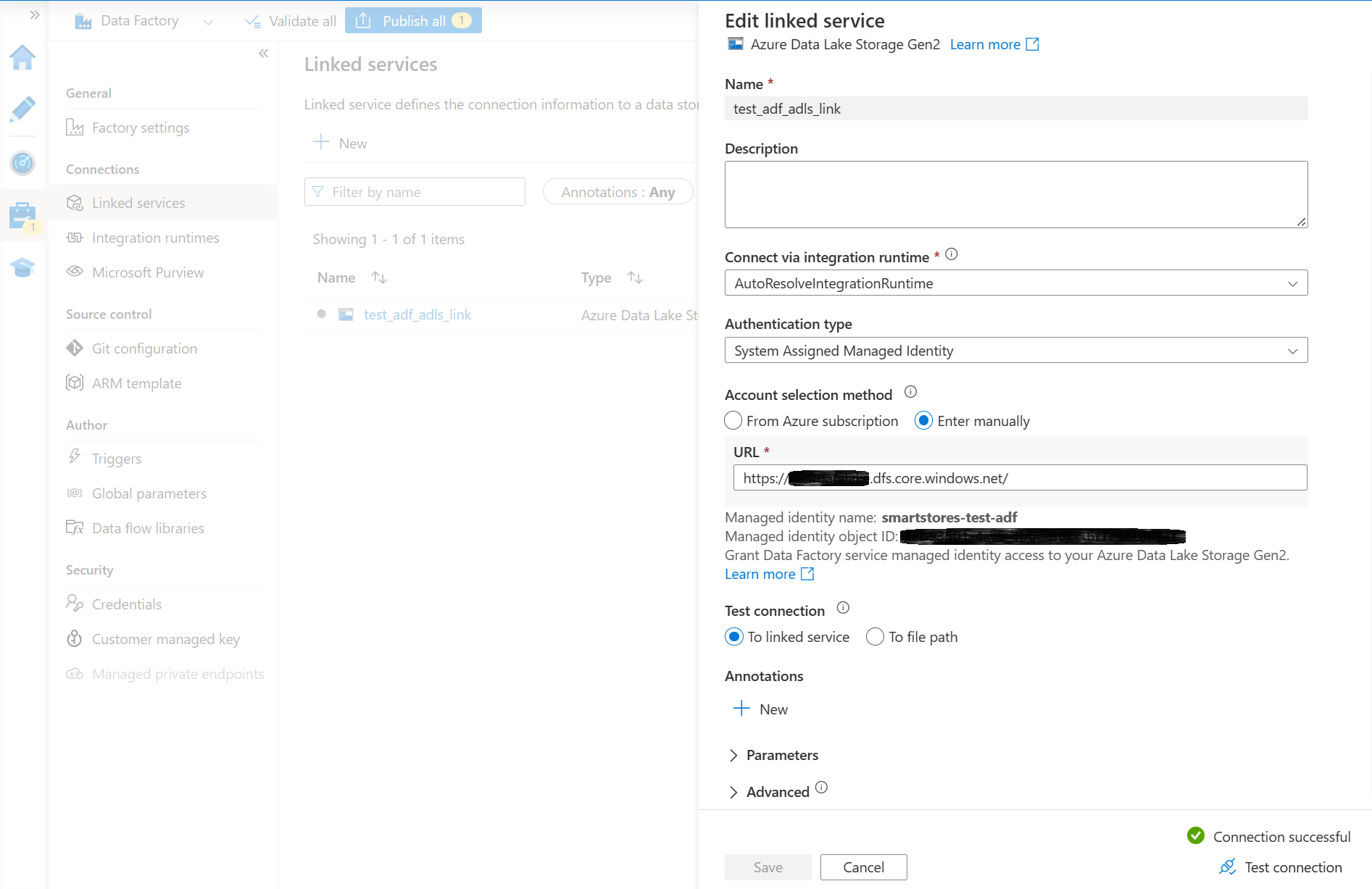
Kommentar
Det enklaste sättet att ansluta en Azure Data Factory-instans till Azure Data Lake Storage är att tilldela en deltagare till en Azure Data Factory-hanterad identitet i Azure Data Lake Storage-kontot. Se Azure Data Factory documentation för mer information.
- Om du vill publicera den nya länken väljer du Publicera.

Skapa datapipeline med Microsoft Azure Data Factory
Om du vill skapa en kopieringspipeline för mappen smartstores/ som en källa gör du följande:
- I avsnittet Författare, välj Nytt dataflöde om vill skapa ett nytt dataflöde.
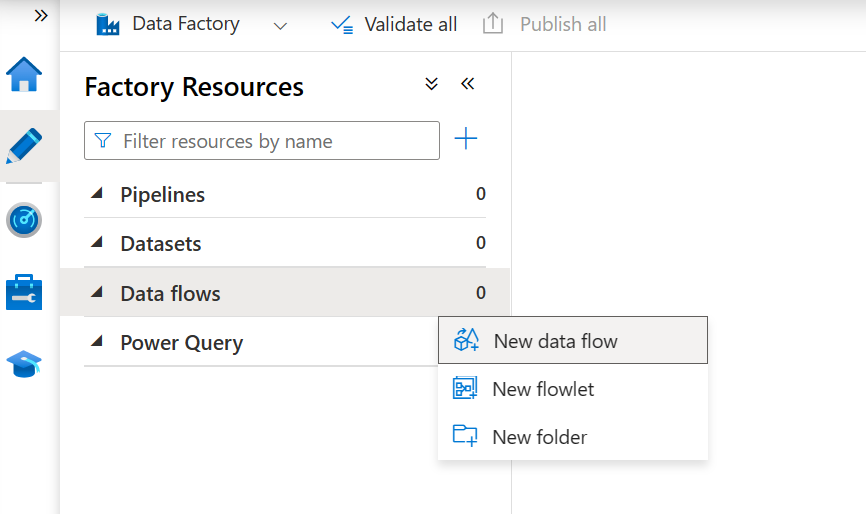
- Starta felsökning för snabbare kontroll av pipelineinstallationen.
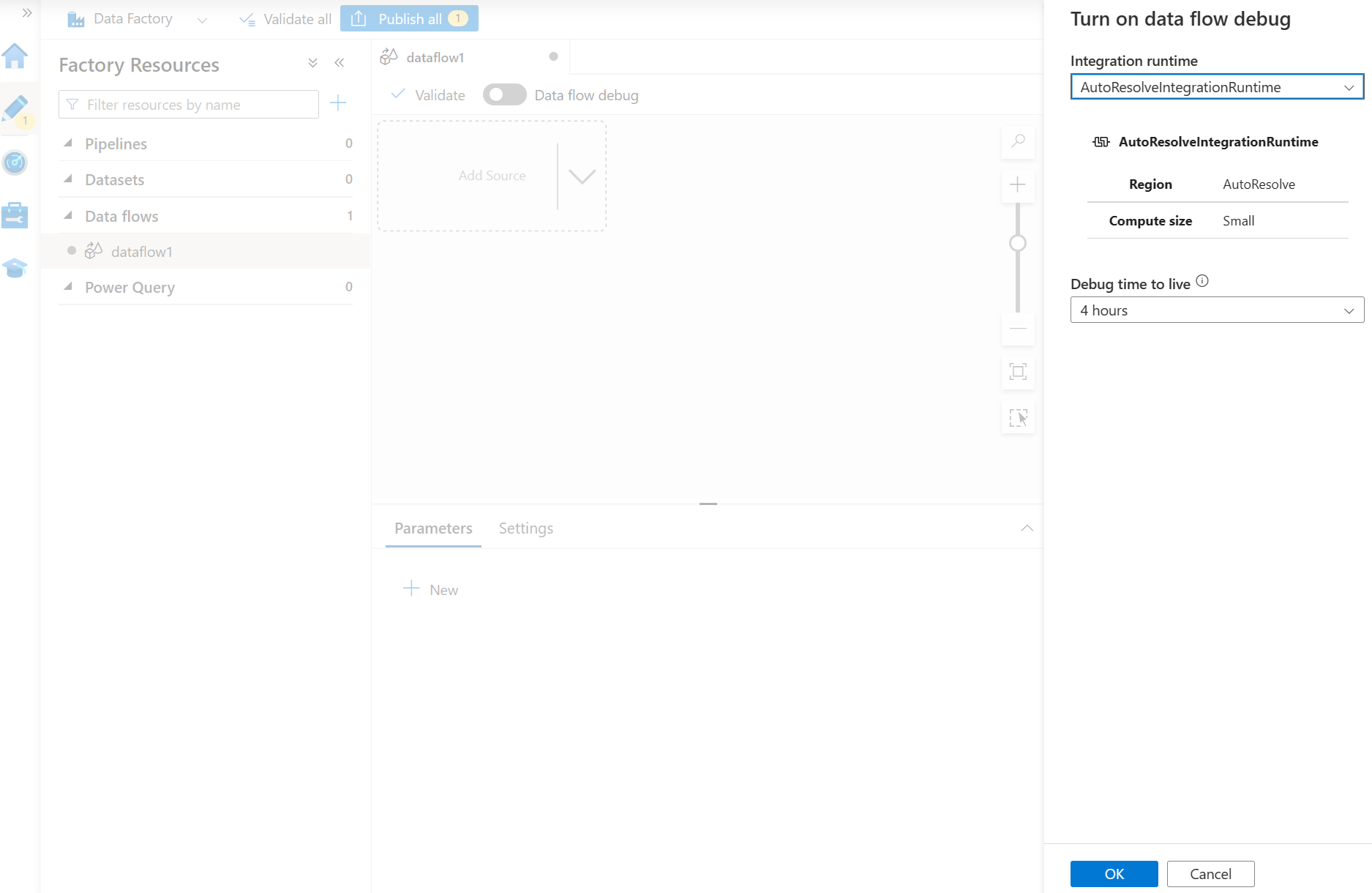
- Konfigurera källinställningarna enligt följande:
- För källtyp välj Infoga

- För infogad datauppsättning, välj Common Data Model
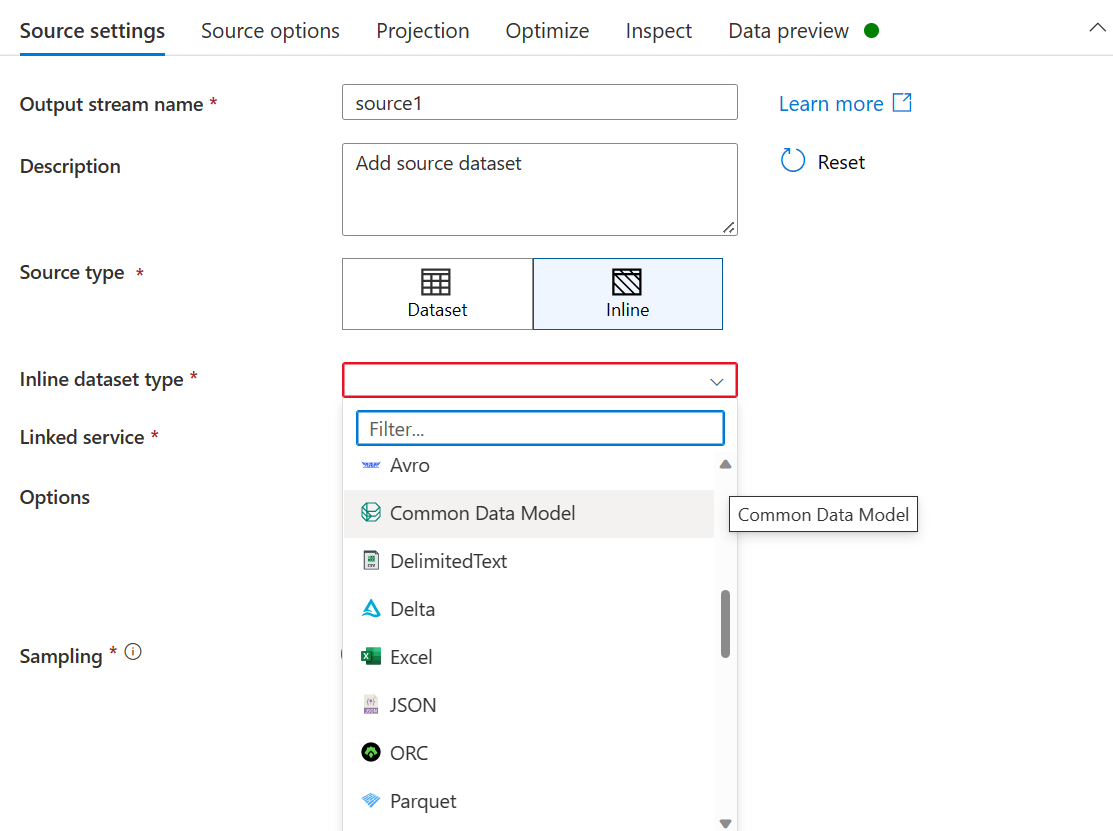
- Använd länken Azure Data Lake Storage som skapats för informationen i smarta butiker.
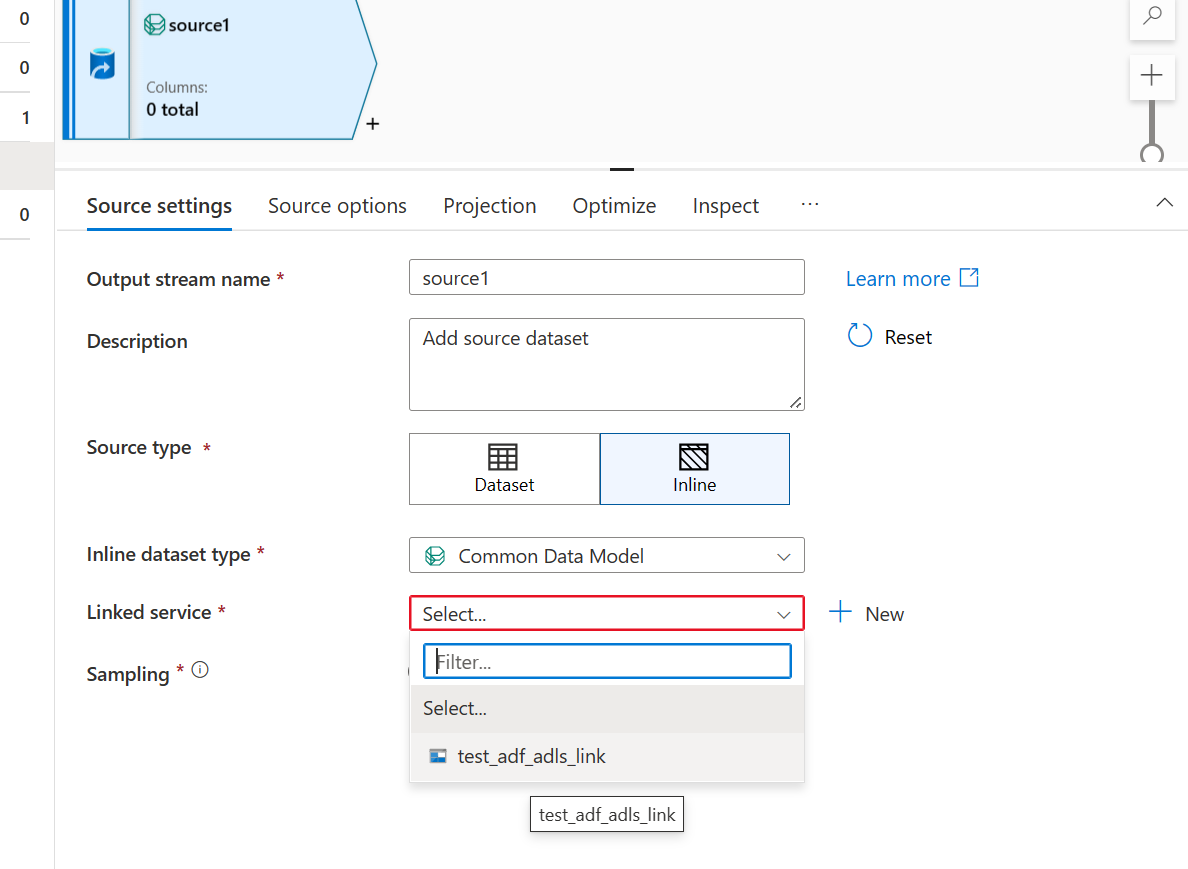
- Konfigurera schemakällan Common Data Model enligt följande i avsnittet Källalternativ:
- Välj Manifest som Metadata-format.

Bläddra bland och välj mappen smartstores.
Bläddra till avsnittet Manifest-fil och välj det nödvändiga rotmanifestet. Välj rotfilen för data om analys- och AI Insights datakpi.manifest.cdm.json.
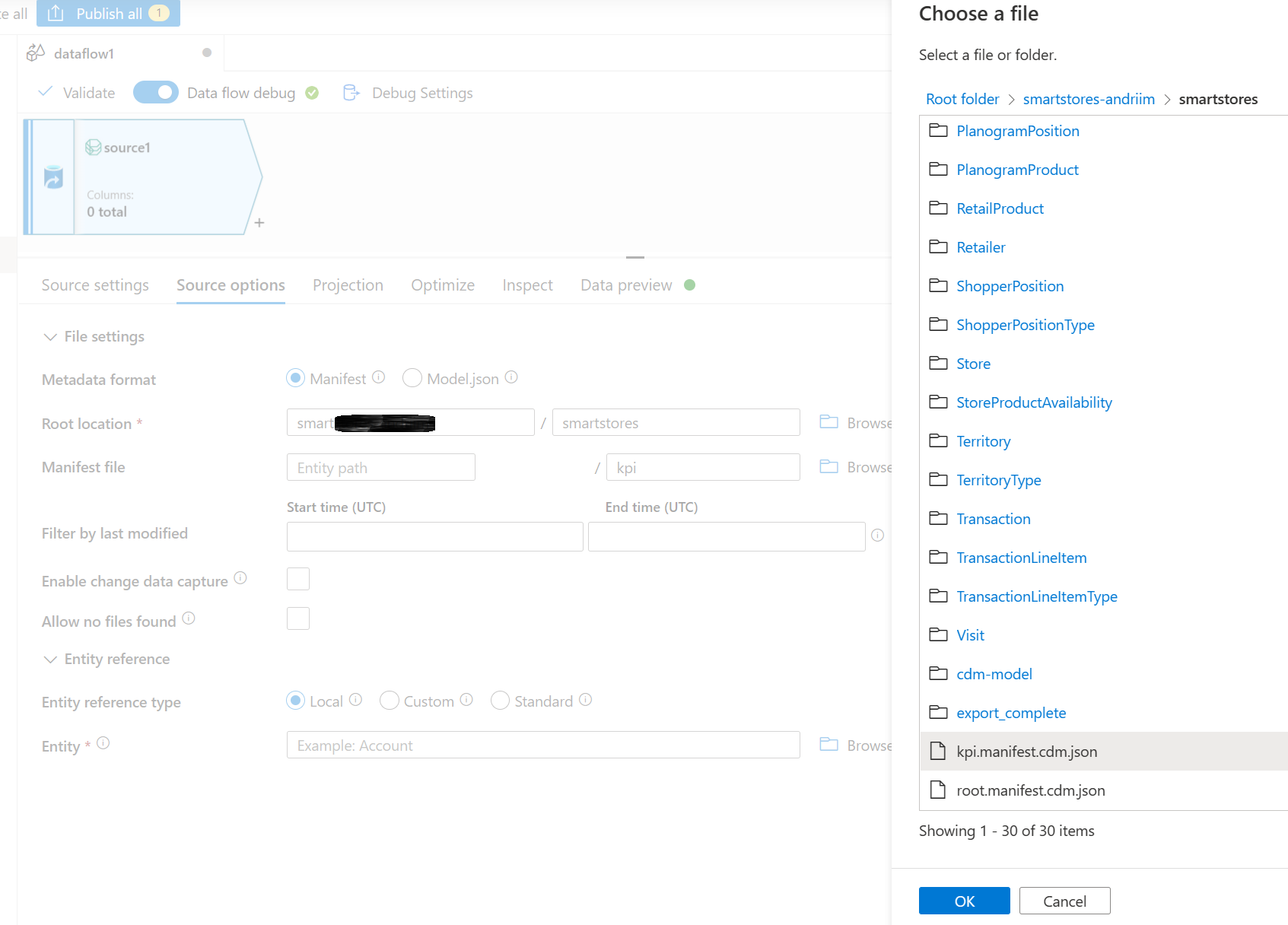
I avsnittet Entitet väljer du den entitet (tabell) som du behöver kopiera/omvandla, till exempel FBTProductAssociationsUI från paketet Ofta köpta tillsammans.
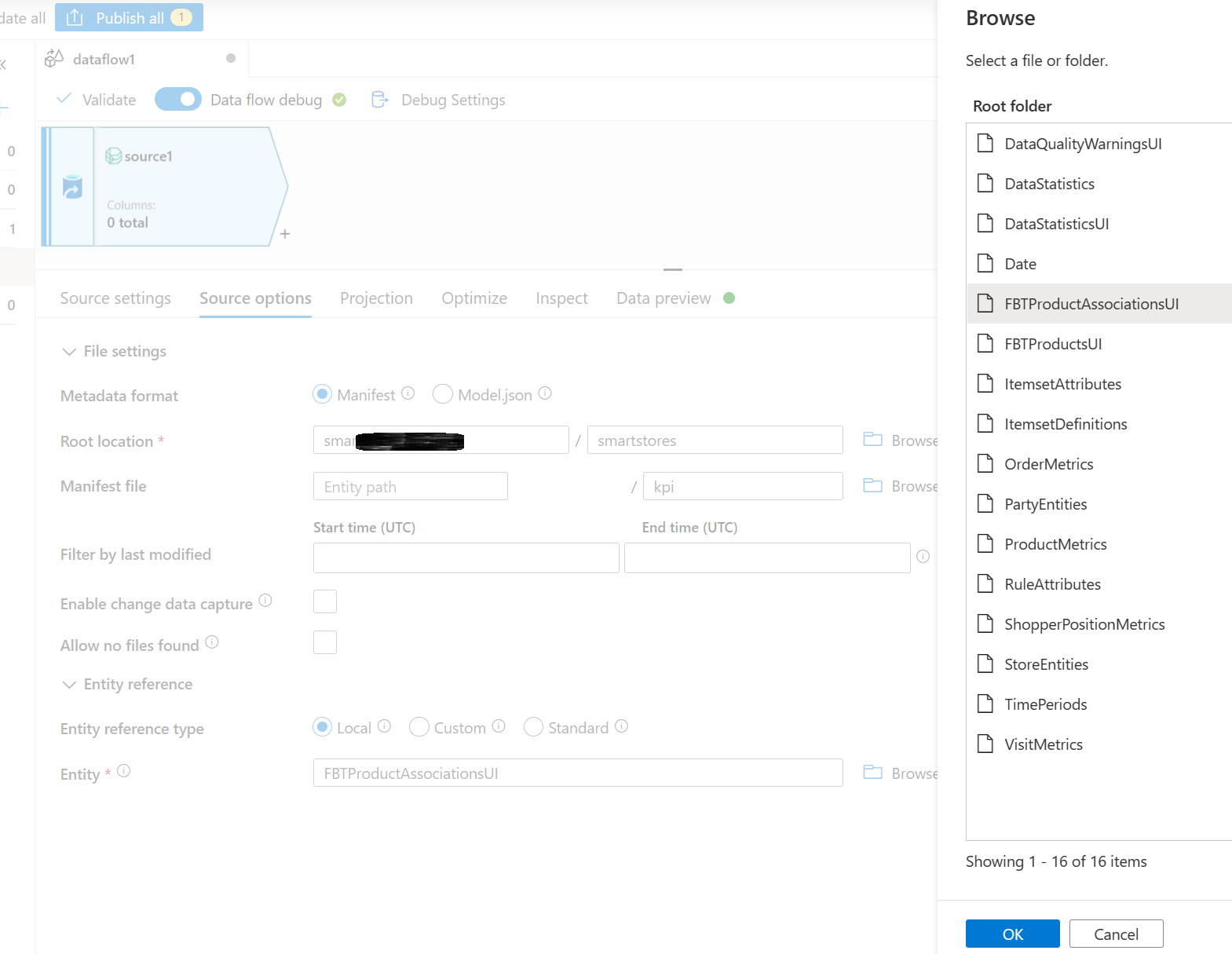
- I fliken Projektion, välj Tillåt schemaavvikelse. Det här valet säkerställer att schemat inte verifieras vid källan, men att det avviker till andra omvandlings-/mottagarsteg.
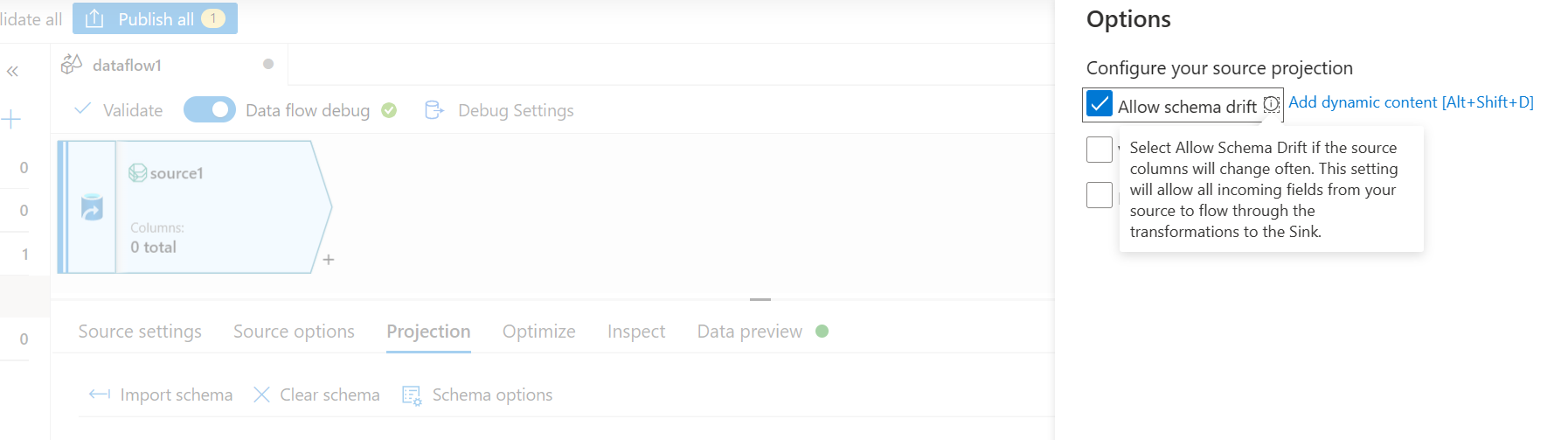
- I fliken Dataförhandsgranskning, välj Läs in igen för att validera datakällans inställningar.
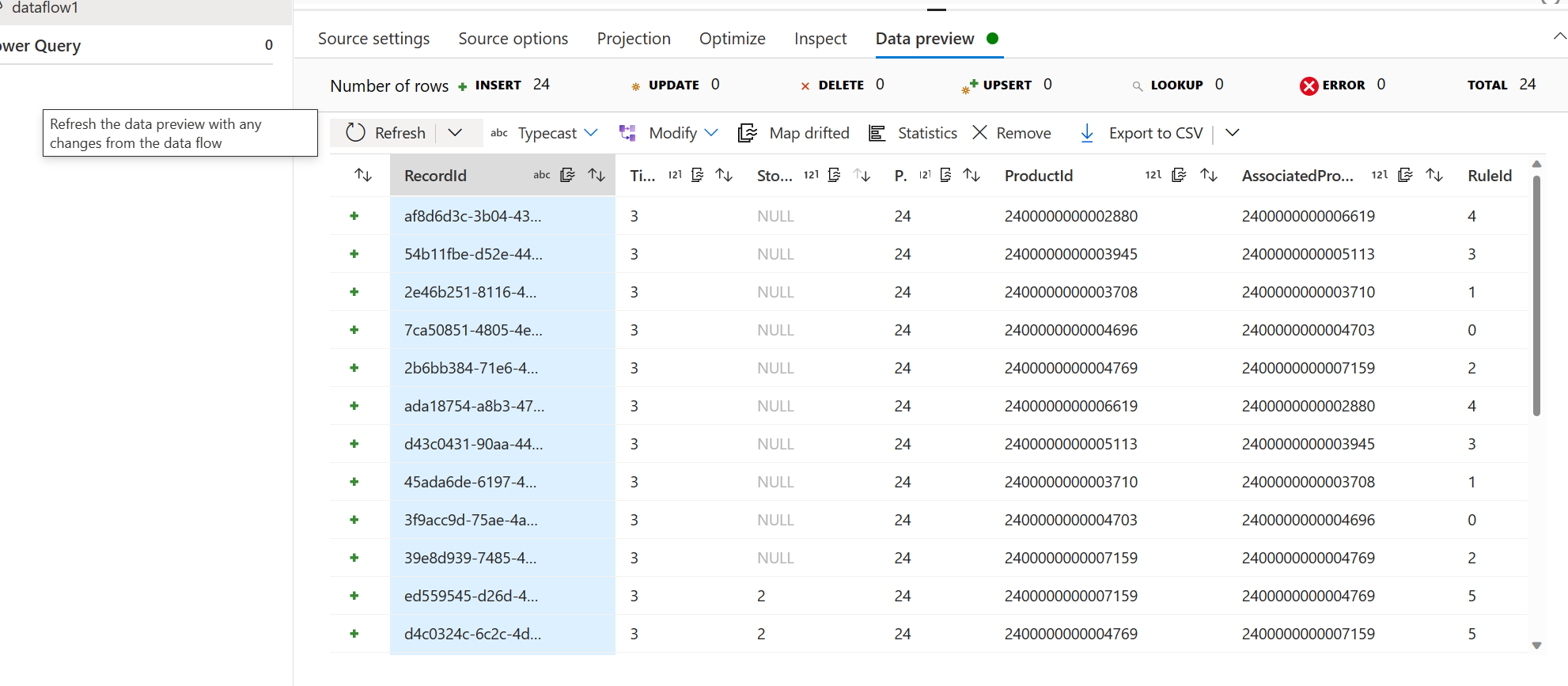
Lägg till ett mottagarsteg – ange parametrarna och datamappningen efter behov för ditt scenario.
Om du vill publicera ändringarna väljer du Publicera.